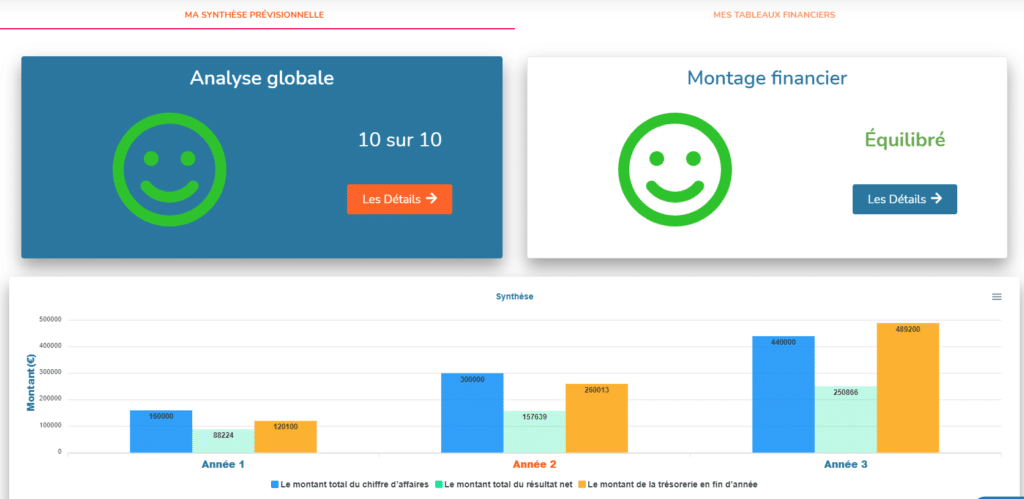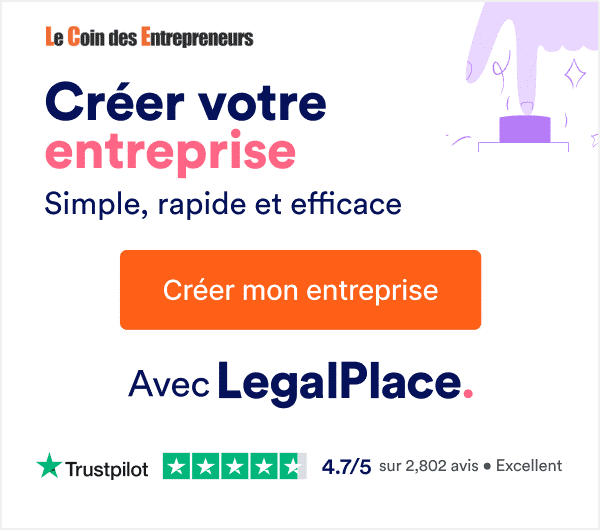L‘application digitale d’accompagnement à la création d’entreprise du Coin Des Entrepreneurs comprend notamment un logiciel en ligne gratuit qui vous permet d’effectuer un business plan – ou un simple prévisionnel financier – et de le sauvegarder et/ou de l’imprimer sans aucun frais.
Ce dossier vous explique comment faire pour obtenir votre document financier grâce à notre application : prérequis à respecter, informations à saisir, parties à remplir, etc. Il répond aux questions suivantes :
- Quelles sont les conditions à remplir pour pouvoir effectuer votre business plan ?
- Comment utiliser notre logiciel de business plan pour générer la partie économique ?
- Comment utiliser notre logiciel de business plan pour générer le prévisionnel financier ?
- Qu’est-ce que la « synthèse prévisionnelle » dans l’application ?
- Comment imprimer et/ou sauvegarder gratuitement votre business plan depuis notre logiciel ?

Prérequis obligatoires pour faire votre business plan sur notre application
Pour faire votre business plan gratuitement sur l’application du Coin des Entrepreneurs, vous devez d’abord vous y inscrire, puis fournir plusieurs informations. Soyez rassuré(e), ces dernières ne vont servir qu’à générer votre business plan, et, plus particulièrement, à construire vos tableaux financiers et à rédiger le volet économique. Elles resteront confidentielles et ne seront jamais cédées à des tiers.
Un message de bienvenue s’affiche à l’écran une fois le processus d’inscription terminé. Dès lors, vous devez choisir un parcours parmi ceux proposés. Il vous suffit donc de sélectionner celui qui répond le mieux à vos besoins :
- Soit le parcours « Faire son business plan » pour générer un business plan complet (partie économique et partie financière),
- Soit le parcours « Faire son prévisionnel financier » pour générer un prévisionnel financier (partie financièrement seulement).
Voici les grandes étapes de chacun des deux parcours :
| Parcours sélectionné | Contenu du parcours (synthèse) |
|---|---|
| Faire son prévisionnel financier | Les choix de création d’entreprise – Le choix du statut juridique – Le choix du régime fiscal – La sécurité sociale du dirigeant Le prévisionnel financier – Le chiffre d’affaires – Les dépenses – Les salaires – Les investissements – Les financements |
| Faire son business plan | Toutes les étapes du parcours « Faire son prévisionnel », plus : – La présentation de l’équipe projet – La description complète du projet (idée, marché, concurrents, clients, offre, stratégie, canaux de distribution/communication et plan d’action) |
Toutes les pages de l’application se présentent de la même façon. Vous trouverez, dans la barre de navigation située en tout en haut, un outil (à compléter), un guide (dont l’objectif est de vous aider à remplir l’outil) et une foire aux questions (qui répond aux questions fréquemment posées sur le thème de travail). Parfois, un lien vers un comparateur figure également.
Remplir les parties permettant de générer la partie économique du business plan
Dans cette partie, vous allez présenter votre projet de fond en comble. Notre application vous aide à structurer votre démarche. Elle récolte les informations nécessaires l’élaboration de la partie économique de votre business plan. Voici comment remplir les onglets « Présentez votre équipe projet » et « Expliquez votre projet ».
L’équipe projet
La partie économique de votre business plan doit comprendre un volet sur la présentation de votre équipe. Notre application vous permet de mentionner tous les membres de votre projet et de présenter leur rôle au sein de votre projet. Pour cela, cliquez sur le bouton « Ajouter un participant ».
Renseignez ensuite son Nom et son Prénom. Précisez son rôle parmi ceux disponibles (créateur, salarié, partenaire, conseiller, autre) puis présentez-le (rôle, compétences, expériences, motivations…). Insistez sur les complémentarités entre chaque membre.
L’idée de projet
Tous les projets d’entreprise démarrent avec une idée. Cette idée, vous avez dû l’affiner avant d’approfondir votre réflexion. Vous avez dû vous assurer qu’elle allait effectivement rencontrer une demande, c’est-à-dire qu’un besoin existait et que votre offre allait le combler.
Dans l’outil « Idée de projet », vous devez présenter votre idée de création d’entreprise de façon générale. Il s’agit d’une présentation globale (par exemple : créer une plateforme e-commerce) qui va être intégrée dans votre business plan. Le détail de votre offre doit être indiqué plus bas, dans le chapitre « Présentez votre offre ».
Le marché
Après avoir validé l’intérêt de votre idée (l’idée est bonne) et sa faisabilité (le projet est réalisable), vous avez dû étudier le marché dans lequel vous allez évoluer. C’est l’objet de cette partie de l’application. Toutes les informations que vous indiquerez ici seront reprises dans votre business plan.
Vous devez essentiellement préciser ici les caractéristiques du marché que vous visez : origine (existant ou nouveau) taille, secteur géographique, valeur et volume des transactions, principaux acteurs, maturité, perspectives d’évolution, barrières à l’entrée, etc.
Les concurrents
Il est important de savoir qui l’on va affronter sur un marché. C’est pourquoi vous avez dû porter une importance à l’étude de la concurrence. Il convient, non seulement, d’identifier vos futurs concurrents mais également de les analyser et de récolter un maximum d’informations à leur sujet pour ne retenir que celles qui sont importantes.
Listez ici vos principaux concurrents ainsi que toutes les informations dont vous disposez : taille, montant du chiffre d’affaires, caractéristiques des offres, évolution de l’activité, nature de la concurrence (directe/indirecte), forces et faiblesses, et positionnement stratégique.
Le segment de clientèle
Il est peu probable que vous vous attaquiez au marché dans sa globalité. En effet, sauf à disposer d’intarissables ressources financières et à casser les coûts sur votre marché, vous devrez probablement vous attaquer à une partie seulement de ce dernier. On parle de segment de clientèle.
Dans cette partie, l’objectif est de dresser le portrait robot de votre client. Ce « profil type de consommateur » peut tenir compte de plusieurs critères comme la typologie (professionnel/particulier), la tranche d’âge, la catégorie socio-professionnelle ou les centres d’intérêt pour les particuliers ou encore l’activité exercée pour les professionnels.
L’offre de biens et/ou de services
Vous avez identifié et étudié votre marché, votre clientèle et vos concurrents, vous devez maintenant présenter votre offre. L’offre représente les biens et/ou les services que vous allez vendre pour répondre à un besoin identifié. Une fois encore, le texte que vous allez insérer va être reprise dans la partie économique de votre business plan.
Dans « Présentez votre offre », vous devez décrire précisément votre offre de produits/services. Définissez vos gammes (s’il y en a plusieurs) et attardez vous sur les caractéristiques techniques, le prix, le packaging, la qualité, le SAV, etc. de chacune d’entre elles.
Les points forts et les points faibles
Votre entreprise ne pourra survivre dans son environnement concurrentiel que si elle dispose d’avantages qui lui permettront de se distinguer de ses concurrents. A ce titre, il est important de faire preuve d’une certaine objectivité à ce sujet. Les points forts doivent, logiquement, être majoritaires et représenter des points faibles de vos concurrents.
Ici, vous devez insister sur les critères qui vont vous permettre de « sortir du lot » et de vous démarquer des entreprises concurrentes. Le prix peut être un argument, mais il n’est pas suffisant en soi. Il doit généralement être ramené à la qualité, et, plus précisément, à la valeur perçue par le client.
La stratégie et les objectifs
Votre stratégie résulte de la combinaison de nombreux éléments : prix, positionnement stratégique, réaction anticipée des concurrents, etc. Elle permet d’assurer la rencontre entre la valeur ajoutée de votre produit et votre clientèle et contribue à atteindre les objectifs que vous avez fixés.
Dans cette partie, vous devez commencer par présenter vos objectifs commerciaux. Ils peuvent se traduire en termes de parts de marché, de nombre de clients, de chiffre d’affaires… Ensuite, décrivez les ressources que vous allez mobiliser pour atteindre ces objectifs et la manière dont vous allez allouer vos moyens.
Les circuits de distribution
Pour rencontrer ses acheteurs potentiels, votre offre doit emprunter un circuit de distribution. On distingue généralement deux types de canaux de distribution : celui dans lequel l’offre va directement à l’acheteur sans qu’il n’ait à se déplacer et, à l’inverse, celui dans lequel c’est l’acheteur qui va personnellement à la rencontre de l’offre.
Précisez ici votre stratégie de distribution c’est-à-dire les canaux que vous pensez utiliser pour écouler vos produits/services : point de vente physique (magasin, boutique, grande surface), site e-commerce… Vous pouvez également vous appuyer sur des services partenaires.
Le plan de communication
Le plan de communication comprend toutes les actions que vous avez prévues d’effectuer pour diffuser un message auprès du public. Il contribue à faire connaître votre offre et à renforcer la notoriété de votre marque. En général, il répond aux questions : Quoi ? Qui ? Où ? Quand ? Comment ? Combien ? Pourquoi ?
Vous devez indiquer dans cet onglet les moyens ainsi que les techniques que vous allez utiliser pour faire connaître votre offre. Les canaux les plus utilisés sont la publicité (papier et/ou en ligne), les articles de presse et les foires. Le bouche-à-oreille reste le meilleur prescripteur.
Le plan d’action
Une stratégie se décline, à plus court terme, en plan d’action commercial. Ce dernier représente une forme de planification complète et rationnelle de toutes les actions que vous avez prévues d’effectuer pour atteindre vos objectifs. Il comprend donc des échéances, des indicateurs, des participants, un budget, etc.
Vous devez au moins présenter un plan d’action dans votre business plan. Le texte que vous allez saisir dans l’application doit, à minima, préciser : les objectifs, les actions, les ressources, les indicateurs de suivi et les périodes. Ces informations vous seront utiles lors du lancement de l’activité. Elles vous permettront de piloter l’entreprise.
Remplir les parties permettant de générer la partie financière du business plan
Dans cette partie, vous devez renseigner tous les chiffres qui permettront à notre application de générer automatiquement les tableaux financiers de votre prévisionnel. Il s’agit notamment de votre chiffre d’affaires prévisionnelle, de vos frais généraux, de vos charges de personnel, de vos investissements mais aussi de vos financements. Mais avant cela, vous devez passer sur vos « Choix de création ». Voici comment remplir les différents onglets.
Les choix de création
Le statut juridique que vous allez choisir pour votre entreprise va avoir un impact considérable sur votre business plan. Il va notamment déterminer le régime d’imposition des bénéfices de votre entreprise ainsi que le régime de sécurité sociale applicable au dirigeant et donc le coût des cotisations sociales pour l’entreprise.
C’est notamment pour ces raisons que vous devez compléter l’onglet « Choix de création » avant d’aller plus loin et de saisir vos informations financières.
| Choisissez votre statut juridique | Sélectionnez le statut juridique de votre future entreprise parmi les choix proposés (entreprise individuelle, EIRL, SASU, SAS, EURL ou SARL). En cas de besoin, un comparateur vous aidera à trouver le statut approprié à votre situation, compte tenu de vos préférences. |
| Choisissez votre régime fiscal | En fonction du statut juridique choisi pour votre entreprise, le régime d’imposition des bénéfices peut être imposé. Il s’agit soit de l’impôt sur les sociétés (IS), soit de l’impôt sur le revenu (IR). Parfois, un système d’option pour l’autre impôt existe. |
| Choisissez votre régime de sécurité sociale | Le dirigeant de l’entreprise peut être assimilé salarié ou être considéré comme un travailleur non-salarié. Le statut juridique choisi et de la nature de la gérance jouent un rôle majeur à ce niveau. En cas de besoin, un simulateur de statut social est également disponible. |
Le chiffre d’affaires
Vous devez indiquer ici votre chiffre d’affaires prévisionnel, ainsi que vos autres produits d’exploitation. Pour cela, cliquez sur le bouton « Ajouter un chiffre d’affaires » ou « Ajouter un autre produit ». Vous pouvez ajouter autant de ligne que vous souhaitez.
Ensuite, vous devez indiquer la nature de votre chiffre d’affaires (exemple : ventes de marchandises, prestations de services…). Sélectionnez ensuite la répartition de votre chiffre d’affaires sur l’année :
- Si vous choisissez « mensualisée », vous indiquerez le montant du chiffre d’affaires réalisé à l’année (sur 12 mois) au titre de l’année 1, de l’année 2 et de l’année 3. Notre application considérera que vous réalisez un chiffre d’affaires mensuel égal à 1/12 de cette somme ;
- Si vous choisissez « personnalisée », vous renseignerez manuellement le chiffre d’affaires que vous espérez réaliser chaque mois, après avoir cliqué sur « Ajouter les montants annuels hors taxes en Année 1 » puis « Année 2 » et enfin « Année 3 ».
Votre chiffre d’affaires peut générer des charges proportionnelles au niveau de l’activité. Ce sont des achats qui sont directement liés aux ventes : matières premières nécessaires à la fabrication d’un produit, achats de marchandises, etc. Si vous vous trouvez dans cette situation, répondez « Oui » à la question « Avez-vous des achats liés à votre chiffre d’affaires ».
Vous devez ensuite indiquer votre pourcentage de marge commerciale. Pour rappel ,il se calcule comme suit : [ ( chiffre d’affaires – achats consommés ) / chiffre d’affaires ] * 100. Si, par exemple, vous vendez un article 200 € alors que vous l’achetez 80 €, vous réalisez une marge de 120 euros. Vous dégagez donc un taux de marge de 60% (120/200).
Vous constituerez probablement un stock de départ avant de lancer votre activité. Il permettra de générer vos premières ventes. Si c’est le cas, indiquez le montant hors taxes des achats de stocks initiaux dans la ligne adéquate. Également, vous définirez peut être un stock critique, c’est-à-dire un niveau de stock minimal en-dessous duquel vous ne souhaitez pas descendre. Indiquez-le dans la cellule « Montant hors taxes en euros de votre stock moyen ».
Enfin, renseignez le taux de TVA applicable à vos ventes, le délai de paiement que vous octroierez à vos clients, et inversement, le taux de TVA applicable à vos achats ainsi que le délai de paiement dont vous bénéficierez de la part de vos fournisseurs. N’oubliez pas de cliquer sur « Enregistrer le chiffre d’affaires ».
Les dépenses
Vous devez indiquer ici tous les frais généraux que va générer votre projet. Attention, il ne faut pas renseigner les achats directs liés à votre chiffre d’affaires (déjà pris en compte dans le taux de marge lié au chiffre d’affaires prévisionnel) ni vos charges de personnel (salaires et charges sociales des salariés et dirigeants, abordés au point suivant). Les investissements importants – matériel informatique, industriel, de transport, immeuble, logiciels… – ne doivent pas non plus figurer ici. Ils devront être renseignés dans l’onglet « Les investissements ».
Voici des exemples de dépenses à ajouter ici : fournitures administratives, dépenses d’énergie (eau, électricité, gaz), loyers immobiliers, redevances de crédit-bail mobilier/immobilier, frais d’entretien du matériel ou immobiliers, primes d’assurance versées (RCP, multirisques), honoraires des conseillers, frais de télécommunication (Internet/téléphone), dépenses de sous-traitance, frais bancaires, frais de déplacement, dépenses publicitaires (dont les sites internet « vitrine »), etc.
Cliquez sur « Ajouter une dépense » et ajoutez autant que frais que vous souhaitez. Pour chacune d’entre elles, vous devez sélectionner la catégorie à laquelle elle se rattache, parmi celles figurant dans la liste déroulante. Donnez ensuite un nom et indiquez son montant en année 1, en année 2 puis en année 3. Si la dépense est ponctuelle, vous pouvez ne remplir qu’une année et laissez les autres à 0.
Ensuite précisez la répartition de la dépense sur l’année, c’est-à-dire le calendrier de paiement. L’application vous permet de gérer 6 modes de répartition :
- Mensuelle : l’application considérera que vous paierez chaque mois 1/12 du montant renseigné
- Trimestrielle : l’application considérera que vous paierez chaque trimestre 1/4 du montant renseigné
- Semestrielle : l’application considérera que vous paierez chaque semestre 1/2 du montant renseigné
- Annuelle (début d’année) : l’application considérera que votre dépense sera payée en une fois en début d’année
- Annuelle (fin d’année) : l’application considérera que vous paierez en une seule fois, en fin d’année, votre dépense
- Ponctuelle : l’application vous demandera l’année et le mois du paiement de votre dépense.
Il ne vous reste plus qu’à sélectionner le taux de TVA applicable à votre dépense et à « Enregistrer la dépense ».
Les salaires
Cette rubrique porte très bien son nom. Elle est consacrée aux charges de personnel, au sens large. Il convient d’y remplir les salaires nets versés aux dirigeants ainsi que les rémunérations brutes versées aux salariés (salaire net + charges sociales salariales).
Pour insérer une rémunération de dirigeant, cliquez sur « Ajouter un dirigeant ». Renseignez le Nom et le Prénom du dirigeant. Indiquez également s’il bénéficie ou non de l’ACRE. Précisez ensuite si vous souhaitez saisir une rémunération à l’année (qui sera « Mensualisée » par l’application) ou si vous préférez saisir la rémunération mois par mois (répartition « Personnalisée »). L’application calcule automatiquement le montant de vos charges sociales en fonction des éléments saisis. N’oubliez pas d’enregistrer le dirigeant.
Pour déclarer des salariés, cliquez sur « Ajouter un salarié ». Précisez l’intitulé du poste occupé ainsi que la nature de son contrat de travail (CDD ou CDI). Ensuite, indiquez le montant de la rémunération brute mensuelle. L’application calcule automatiquement le montant du salaire net ainsi que le montant des cotisations sociales patronales. Il ne vous reste plus qu’à préciser l’année (1, 2 ou 3) ainsi que le mois (1 à 12) de l’embauche. Une fois terminé, enregistrez le salarié.
Les investissements
Vous devez détailler dans cette partie vos achats de biens durables. Ce sont des biens matériels/immatériels, mobiliers/immobiliers nécessaire à votre activité et que vous aller conserver plus d’un an. Il peut s’agir de matériel informatique (Ordinateur, PC…), de matériel de transport (véhicule, camionnette…), de matériel industriel (machines et outillages), de mobiliers, d’agencements, d’un site Internet, d’un brevet, etc. Par mesure de simplification, n’insérez ici que les biens qui ont une valeur supérieure à 500 euros. Ceux qui ont une valeur unitaire inférieure à ce montant doivent plutôt figurer dans les frais généraux (voir la catégorie « Les dépenses » ci-dessus).
Pour insérer un investissements dans notre application, cliquez sur « Ajouter un investissement ». Précisez immédiatement la nature de l’investissement : « Investissement corporel » (bien palpable, ayant une substance physique), « Investissement incorporel » (bien non-monétaire non palpable) ou « Investissement financier ». Indiquez ensuite si le bien fait l’objet d’un apport en nature (hypothèse où vous ou l’un de vos associés apporterez un bien qu’il détient à titre personnel à la société – voir ci-dessous). Nommez l’investissement, saisissez son montant hors taxes et précisez la date précise de l’achat (année et mois). Enfin, sélectionnez la durée pendant laquelle vous pensez utiliser ce bien. Cliquez sur « Enregistrer l’investissement ».
Les financements
Cette partie recense tous les moyens financiers que vous allez apporter – directement ou indirectement – pour financer vos investissements. Il peut s’agir d’apports au capital en cas de création d’une société (apports en numéraire et apports en nature), de financements bancaires (prêts), d’aides ou encore de subventions. En fonction de la nature de votre financement, cliquez sur le bouton de couleur bleue « Ajouter un … ».
Dans la sous-catégorie « apport en capital », vous devrez indiquer vos apports en tant qu’associé (société) ou que chef d’entreprise (entreprise individuelle). Pour les sociétés, on distingue notamment les apports de biens, appelés les apports en nature, des apports d’argent, appelés des apports en numéraire. Si vous sélectionnez « apport en nature », l’application vous indique que vous devez ajouter le bien apporté dans l’onglet « Les investissements ». Si vous choisissez un apport en numéraire, vous devez renseigner le montant de l’apport, la date (année, mois) et enregistrez.
La sous-catégorie « apports/remboursements en compte courant » ne concerne les sociétés. Dans ces dernières, certaines personnes sont autorisées à effectuer des apports d’argent qu’ils peuvent récupérer plus facilement et rapidement que le capital. Ils peuvent également faire l’objet d’une rémunération. Une convention devra encadrer le fonctionnement de ce type d’apport. Ici, vous pouvez ajouter un apport compte courant et générer un remboursement de compte courant. Il suffit de sélectionner la nature de l’opération : apport (+) ou remboursement (-) et son montant
Enfin, la dernière sous-catégorie est consacrée aux « financements externes ». Vous devez y indiquer les prêts bancaires que vous allez contracter pour combler le besoin de financement de votre projet, ainsi que les prêts à taux bonifiés (prêt d’honneur par exemple. Sélectionnez d’abord le type de financement, donnez-lui un nom et attribuez-lui un montant. Pour les prêts, vous devez également préciser le taux et la durée du financement. Notre logiciel vous donnera, à titre indicatif, votre mensualité de remboursement. Terminez en cliquant sur « Enregistrer le financement ».
Voilà, vous avez terminé la phase préparatoire de votre business plan ou de votre prévisionnel financier. Notre logiciel généré automatiquement vos tableaux financiers ainsi que votre partie économique que vous pourrez télécharger et/ou imprimer gratuitement. Mais, avant cela, une petite validation s’impose ! Notre application a effectué des vérifications dont vous pouvez prendre connaissance en cliquant sur « Étudiez votre synthèse prévisionnelle ».
Consultez votre synthèse prévisionnelle
La rubrique « Étudiez votre synthèse prévisionnelle » comporte une analyse générale de votre projet, concernant la partie financière uniquement.
Notre application vérifie, d’une part, votre projet dans les grandes lignes (résultat bénéficiaire, trésorerie positive, apports personnels suffisants, rémunération du dirigeant prévue) et, d’autres part, les équilibres financiers (importance des apports personnels, compte tenu de votre besoin de financement et des prêts bancaires sollicités).
Des recommandations vous permettront d’améliorer vos notes. Pour en prendre connaissance, cliquez sur « Les Détails » de chaque onglet.
En cliquant sur l’onglet « Mes tableaux financiers » figurant en haut de la page, vous pourrez prendre connaissance des différents tableaux de votre prévisionnel financier avant des les imprimer/télécharger : compte de résultat, bilan, plan de financement et tableau de trésorerie.
NB : Vous pourrez effectuer des vérifications plus poussées dans l’onglet « Vérifiez votre business plan » ou « Vérifiez votre prévisionnel » qui figure juste en dessous.
Imprimez ou téléchargez gratuitement votre business plan
Enfin, pour télécharger et/ou imprimer votre business plan complet, cliquez sur « Téléchargez votre business plan ». Saisissez le nom de votre entreprise, puis cliquez sur « Télécharger mon business plan ». Une boîte de dialogue s’ouvre.
Pour imprimer votre business plan, sélectionnez votre imprimante dans « Destination ». Dans les options, cochez « Graphiques d’arrière-plan » et décochez « En-têtes et pieds de page ».
Sinon, pour le sauvegarder, sélectionnez « Enregistrer au format PDF« . Sélectionnez ensuite le dossier dans lequel vous souhaitez enregistrer votre business plan.
Exemple de business plan réalisé sur Le Coin des Entrepreneurs
Voici un exemple de business plan créé sur notre application : Business plan en PDF.